工作當中有時自己統計好的一些數據,在發送給別人的時候希望別人只有讀取的權限,如果別人想做一些修改操作,只能復制一份,在新表中編輯,從而保護了自己發送出去的數據。那么怎么操作呢?下面小編就為大家介紹一下,來看看吧!
方法/步驟
比如下表是你需要保護的工作表(數據)

如何操作呢?
點擊左上角“文件”-“信息”(位于第一行)-“保護工作簿”-“保護當前工作表”
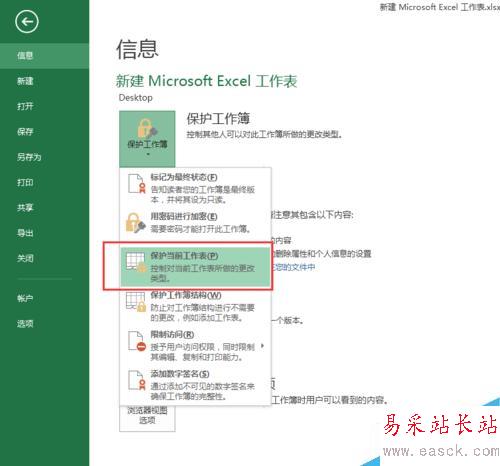
選擇“保護當前工作表”后會彈出如下圖所示的界面
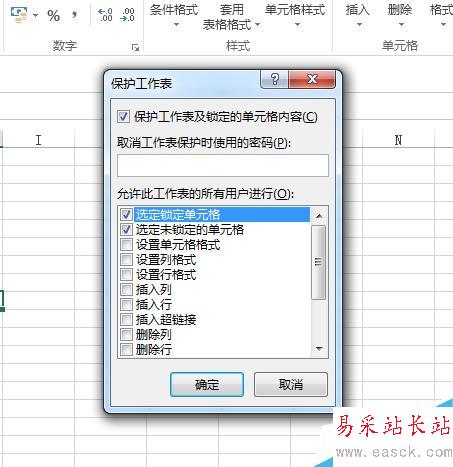
在彈出的界面上你可以選擇允許或不允許別人都進行哪些操作;
還可以設置取消保護的密碼,這樣別人想想消除你對他們的限制的時候,只有知道密碼才可以。
設置密碼需要確認一遍的。依彈出的對話框操作即可。
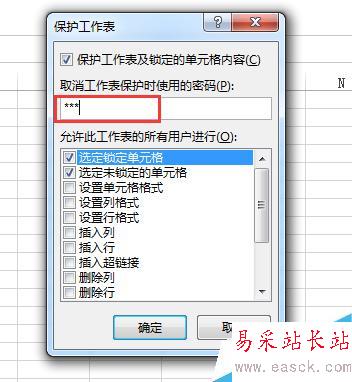
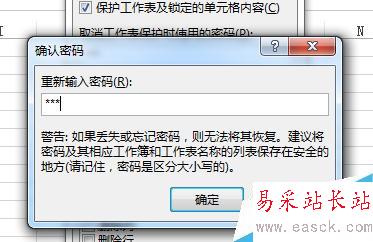
最后,驗證一下,保護設置是否成功了呢?
會彈出如下提示對話框。
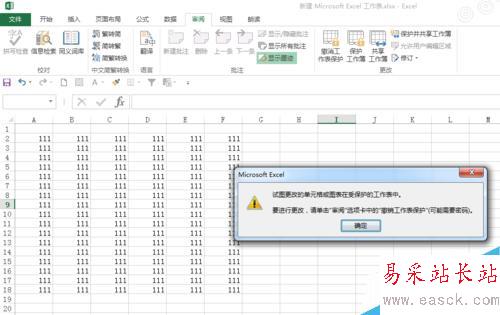
當你想取消保護的時候,可以依照上圖中提到的對話框里的提示來操作
點擊“審閱”-“撤銷工作表保護”,當然這里需要輸入你設置取消保護時的密碼才可以撤銷成功。

注意事項
如果你是在sheet1工作表下設置的,那些保護只對sheet1生效;新建一個sheet2任何人還是都能做任何操作,除非你再對sheet2做保護設置;其它工作表同理。
以上就是EXCEL2013統計的數據如何讓別人只有讀取的權限 并有密碼才能修改方法介紹,操作很簡單的,大家學會了嗎?希望能對大家有所幫助!
新聞熱點
疑難解答